Kalkylrader
Kalkylrader är en viktig del av skapandet av kalkyler i Geometra. Du kan göra dem mer eller mindre avancerade beroende på dina behov och de kan också användas för att spåra projektets utveckling eftersom varje rad kan ha sin egen status.
Läs mer om att använda status här.
Lägga till kalkylrader
Markera ett eller fler objekt och skriv sedan in en text eller ett värde i fältet under radtabellen. Detta resulterar i att en rad infogas i den aktuella markeringen/markeringarna när du trycker på Enter. När du bara anger ett ord eller värde placeras det i kolumnen "Segment". Status ställs automatiskt in på "Inte startat" och du kan börja fylla i innehållet på raden genom att klicka på den.
Om du har infogat några rader i ditt projekt, visas de som möjliga matchningar för automatisk komplettering när du börjar skriva infogningsfältet. Det gör att det blir snabbt och korrekt att infoga liknande rader som redan används i projektet.
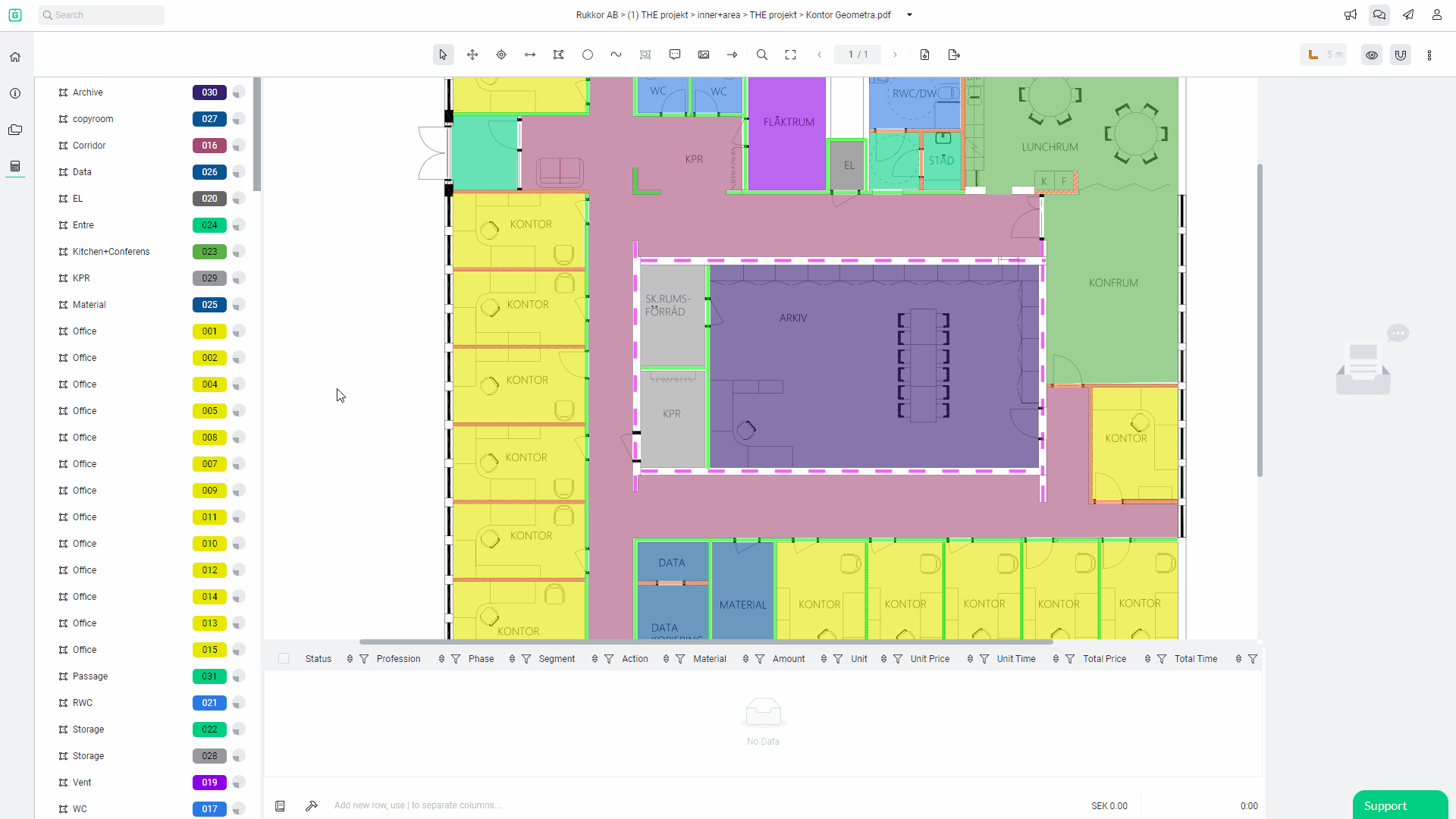
Lägg till rader med Hyper
Med hjälp av detta tecken ” | ” , även kallat Hyper, kan du dela upp radinfogningen direkt och till målspecifika kolumner. Med den här funktionen kan du kopiera och klistra in rader till andra kollegor och de kan då snabbt infoga samma rad i sitt projekt. Så här infogar du en viss status med hyper:
Om du vill infoga en viss status med hjälp av hyper börjar du med att skriva in ett nummer:
1. Ej påbörjad
2. Pågående
3. Granskning
4. Färdig
1 | Målare | Fas 1 | Tak | Färg | Färg S0500-N 2RF | A |129.00 | 00:07


.svg)